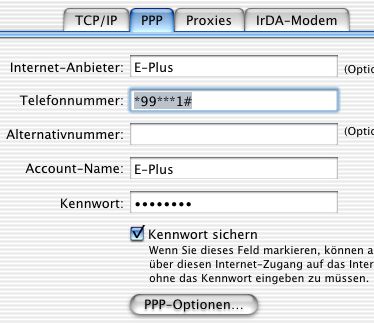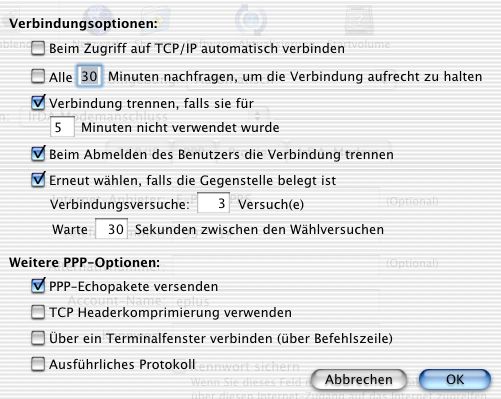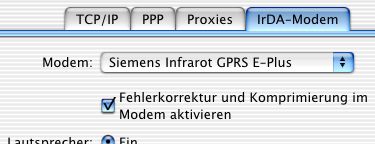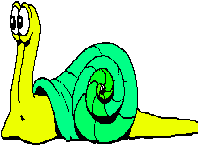
Mobil ins Internet mit
Mac OS X 10.1
[ Home ] [ Classic Mac OS ] [ Mac OS X ] [ Fragen & Antworten ] [ Links ]
 Auch mit Apples neuem Betriebssystem, Mac OS X, kann man mobil ins Internet gelangen. Voraussetzung ist dabei ein PowerBook mit IrDA-fähiger Infrarotschnittstelle und Firewire-Schnittstelle (d.h. ein PowerBook G3 2000 "Pismo" oder ein PowerBook G4). Ein iBook kann verwendet werden, wenn ein USB-IrDA-Adapter nachgerüstet wird. Wichtig ist außerdem, dass Sie mindestens Mac OS X 10.1 einsetzen - am besten bringen Sie Ihr System per "Software-Aktualisieren" auf die jeweils aktuellste Version, derzeit Mac OS X 10.1.2.
Auch mit Apples neuem Betriebssystem, Mac OS X, kann man mobil ins Internet gelangen. Voraussetzung ist dabei ein PowerBook mit IrDA-fähiger Infrarotschnittstelle und Firewire-Schnittstelle (d.h. ein PowerBook G3 2000 "Pismo" oder ein PowerBook G4). Ein iBook kann verwendet werden, wenn ein USB-IrDA-Adapter nachgerüstet wird. Wichtig ist außerdem, dass Sie mindestens Mac OS X 10.1 einsetzen - am besten bringen Sie Ihr System per "Software-Aktualisieren" auf die jeweils aktuellste Version, derzeit Mac OS X 10.1.2.
Getestet wurde diese Beschreibung mit Mac OS X 10.1.2, einem iBook 2001 mit dem USB-IrDA-Adapter von Higoto und einem Siemens S45. Andere Rechner können entsprechend der Kompatibilitätsmatrix verwendet werden. Welche Mobiltelefone unterstützt werden (bzw. erfolgreich getestet wurden), entnehmen Sie bitte der Skript-Download-Tabelle.
Hinweise zu GPRS finden Sie am Ende dieser Seite.
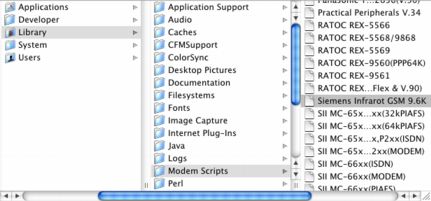
Auf die Plätze...
Zunächst müssen Sie sich das passende Modem-Skript herunterladen, das Archiv auspacken (Mac OS X liegt ein passender StuffIt Expander im Verzeichnis /Applications/Utilities/ bei), und die Skriptdatei - hier "Siemens Infrarot GSM 9.6K" - in das Verzeichnis /Library/Modem Scripts/ kopieren.
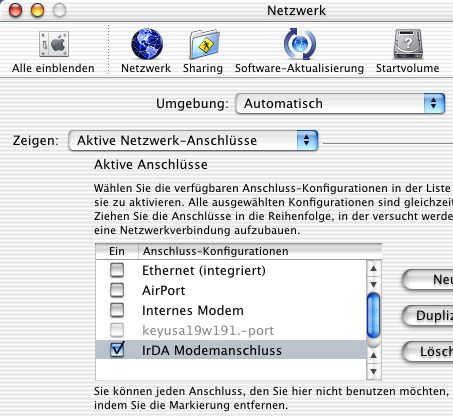
Starten Sie nun die Systemeinstellungen und öffnen Sie dort den Bereich "Netzwerk". Nachdem Sie im "Zeigen:"-Popup auf "Aktive Netzwerk-Anschlüsse" geklickt haben, sollten Sie ungefähr nebenstehende Abbildung sehen.
Aktivieren Sie nun den Eintrag "IrDA Modemanschluss" und deaktivieren Sie alle anderen Einträge. Letzteres ist eigentlich nicht zwingend notwendig, aber dadurch kann man Fehler in der Konfiguration besser ausschließen, wenn diese Anleitung nicht auf Anhieb zum Erfolg führt. Sollten Sie nach einem erfolgreichen Test später wieder weitere Einträge zusätzlich aktivieren wollen, stellen Sie aber auf jeden Fall sicher, dass der IrDA-Eintrag ganz oben in der Liste steht - Sie können den Text einfach anklicken und an die gewünschte Stelle ziehen.
Sollten Sie in der Liste keinen Eintrag "IrDA Modemanschluss" sehen, haben Sie entweder eine zu alte Mac OS X-Version installiert (verwenden Sie Mac OS X 10.1.2 oder neuer), oder Ihr Rechner hat keine IrDA-fähige Infrarotschnittstelle. Dies betrifft iBooks und Desktop-Macs, bei denen der IrDA-Modemanschluss mit einem USB-IrDA-Adapter nachgerüstet werden muss. Schließen Sie diesen Adapter an, bevor Sie die Systemeinstellungen starten!
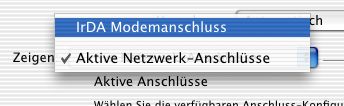
Nun schalten Sie im "Zeigen:"-Popup auf den "IrDA-Modemanschluss" um, damit Sie im folgenden die Netzwerkeinstellungen für diesen Anschluss einstellen können.
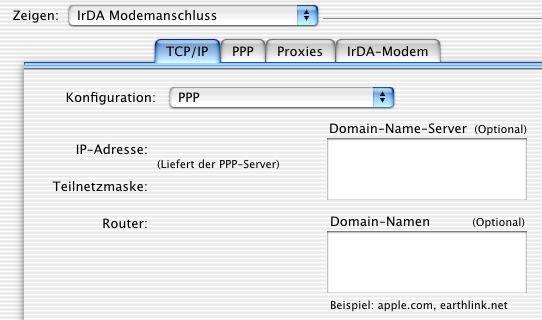
Unter "TCP/IP" stellen Sie als Konfiguration "PPP" ein, alle anderen Felder lassen Sie normalerweise leer.
Sollten Sie bei der Internet-Einwahl Probleme haben, kann es nötig sein, im Feld "Domain-Name-Server" eine DNS-Adresse einzutragen, die Ihnen Ihr Internet-Zugangsprovider mitteilen kann. Bei E-Plus ist dies beispielsweise "192.76.144.66" (ohne Anführungszeichen), aber dort ist diese Angabe unnötig, da Ihr Computer die Daten automatisch vom E-Plus-Server ermittelt.

Im Bereich "PPP" müssen Sie nun die Einwahldaten eintragen. Als Internet-Anbieter, Account-Name und Passwort geben Sie "E-Plus" an, die Telefonnummer lautet 123100. Für andere Provider sehen Sie bitte in der Zugangstabelle nach.
Sie sollten außerdem noch "Kennwort sichern" aktivieren. Zumindest der E-Plus-Zugang braucht zwar weder Account-Namen noch Passwort, aber Mac OS X wird Sie bei jeder Einwahl nach einem Passwort fragen, wenn Sie hier nichts angeben und speichern...
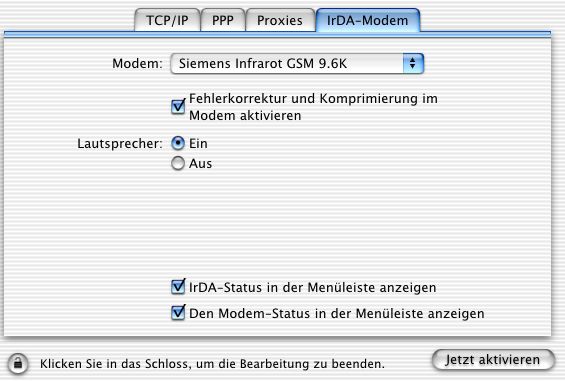
Nun müssen Sie noch das "IrDA-Modem" konfigurieren. Im "Modem:"-Popup wählen Sie das passende Infrarot-Skript aus. Außerdem müssen Sie "IrDA-Status ..." und "... Modem-Status ..." aktivieren, damit die beiden zugehörigen Icons oben rechts in der Menüzeile auftauchen - wir brauchen diese beiden Icon-Menüs gleich bei der Einwahl.
Wenn in der Modem-Liste das gewünschte Skript nicht auftaucht, haben Sie es vermutlich in das falsche Verzeichnis kopiert (s.o.), oder die Systemeinstellungen waren beim Kopieren schon gestartet - in diesem Fall beenden Sie die Systemeinstellungen mit Apfel+Q und starten sie dann neu.
Klicken Sie zum Abschluss der Konfiguration auf "Jetzt aktivieren" - der IrDA-Internet-Zugang ist nun einsatzbereit!
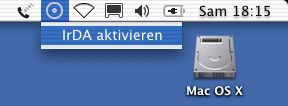
... Fertig ...
Wenn Sie den vorhergehenden Schritt korrekt ausgeführt haben, finden Sie oben rechts in der Menüzeile nun einen leeren Kreis - das IrDA-Status-Menü. öffnen Sie das Menü und klicken Sie auf "IrDA aktivieren".
Damit Mac OS X den nächsten Schritt korrekt ausführen kann, muss sich Ihr Handy mit aktivierter IrDA-Schnittstelle im Einzugsbereich der IrDA-Schnittstelle Ihres Rechners befinden. Wie Sie IrDA im Handy aktivieren, steht in der Beschreibung Ihres Mobiltelefons - beim S45 geschieht dies im Menü 8.6.3, "Einstellungen - Datenaustausch - IrDA".
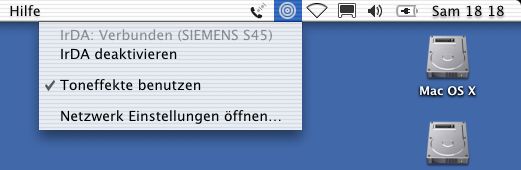
Nach wenigen Sekunden sollte der Rechner eine Verbindung zum Handy aufgebaut haben und das Handy-Modell im IrDA-Menü anzeigen.
Wenn Mac OS X keine Verbindung zu Ihrem Handy aufbauen kann, haben Sie entweder IrDA im Handy nicht aktiviert, oder die Infrarotschnittstellen von Handy und Rechner sind zu weit voneinander entfernt.

Im Modem-Status-Menü wählen Sie nun "Internet-Verbindung öffnen..." an. Sie könnten auch auf "Verbinden" klicken, aber im Internet-Verbindung-Dialog haben wir eine bessere Kontrolle über den Verbindungsaufbau.
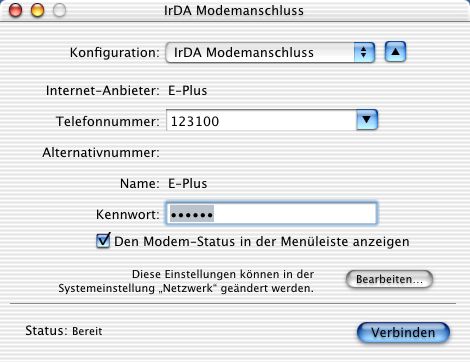
... Los!
Im Internet-Verbindung-Dialog sollten bereits alle nötigen Daten eingetragen sein - Sie müssen nur noch auf "Verbinden" klicken.
Wenn sich Ihr Handy erfolgreich ins Internet einwählen konnte, werden unten im Internet-Verbindung-Dialog die Verbindungsgeschwindigkeit, die Verbindungsdauer usw. angezeigt. Herzlichen Glückwunsch zu & viel Spaß mit Ihrem mobilen Internetzugang!
Falls es Probleme bei der Einwahl gibt, wird Mac OS X Ihnen dies mit einer Alertbox mitteilen. Oft ist die Gegenstelle nur besetzt, versuchen Sie es einfach noch einmal.
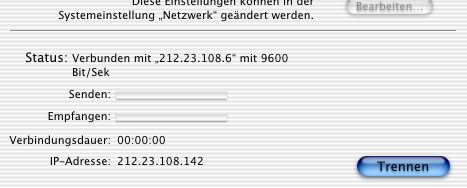
Zum Beenden der Internet-Verbindung klicken Sie auf "Trennen". Das Handy legt auf, und nach kurzer Aufräumzeit zeigt der Internet-Verbindung-Dialog wieder den "Verbinden"-Button an.
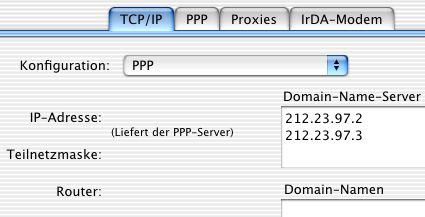 Während der GSM-Internet-Zugang auf 9600 bps beschränkt ist, verspricht GPRS deutlich höhere Geschwindigkeiten. GPRS wird prinzipiell genau so wie oben beschrieben konfiguriert, die speziellen GPRS-Einstellungen sind im folgenden aufgeführt. Außerdem müssen Sie sich natürlich ein passendes GPRS-Skript herunterladen und nach /Library/Modem Scripts/ kopieren.
Während der GSM-Internet-Zugang auf 9600 bps beschränkt ist, verspricht GPRS deutlich höhere Geschwindigkeiten. GPRS wird prinzipiell genau so wie oben beschrieben konfiguriert, die speziellen GPRS-Einstellungen sind im folgenden aufgeführt. Außerdem müssen Sie sich natürlich ein passendes GPRS-Skript herunterladen und nach /Library/Modem Scripts/ kopieren.
Die Unterschiede zu obiger Anleitung betreffen nur den Bereich "Netzwerk" in den Systemeinstellungen. Bei "TCP/IP" wird zwar nach wie vor "PPP" eingestellt, im Feld "Domain-Name-Server" müssen Sie aber zwingend mindestens eine DNS-Adresse eintragen - bei E-Plus sind dies "212.23.97.2" und "212.23.97.3" (ohne Anführungszeichen; der Zeilenumbruch wird ganz normal durch Drücken von <Return> erreicht).
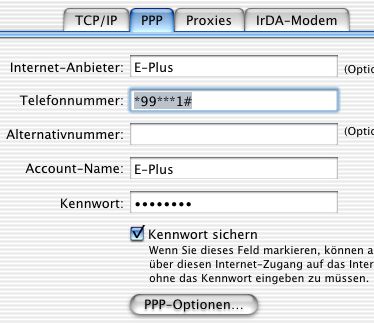
Unter "PPP" muss nun die GPRS-Einwahlnummer eingetragen werden. Bei E-Plus (und den meisten anderen GPRS-Providern) ist dies *99***1# (nicht wundern, das ist wirklich eine gültige "Nummer").
Die nahezu wichtigste Änderung betrifft einen etwas versteckten Dialog. Klicken Sie unten im PPP-Bereich auf die Schaltfläche "PPP-Optionen...", damit sie in unten stehenden Dialog gelangen.
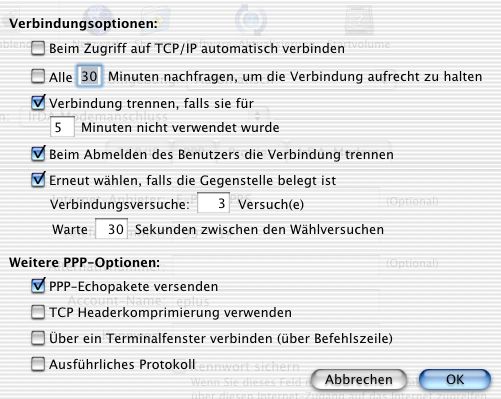
Im PPP-Optionen-Dialog müssen Sie unbedingt sicherstellen, dass "TCP-Headerkomprimierung verwenden" ausgeschaltet ist!
Dieser Dialog bietet im Bereich "Verbindungsoptionen" noch einige nützliche Schalter, mit denen man das Surfen im Netz bequemer gestalten kann, aber für die ersten Einwahlversuche ist die abgebildete Konfiguration empfehlenswert.
Schließen Sie den PPP-Optionen-Dialog durch Klicken auf "OK".
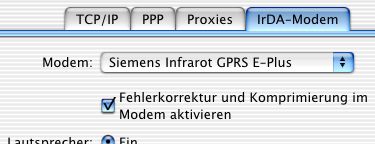
Schließlich müssen Sie unter "IrDA-Modem" noch das passende Skript auswählen und auf "Jetzt aktivieren" klicken. Die eigentliche GPRS-Einwahl geschieht nun wie oben beschrieben über das Infrarot- und Modem-Status-Menü. Viel Erfolg!
Achtung: Wenn Sie nach einer GPRS-Internet-Sitzung im Internet-Verbinden-Dialog "Trennen" anklicken, wird zwar die Internetverbindung des Computers beendet, die GPRS-Verbindung Ihres Handys bleibt aber möglicherweise bestehen! Sie sollten dies unbedingt beachten, wenn Ihr Mobilfunkprovider GPRS noch nicht volumenabhängig, sondern noch zeitabhängig berechnet. Durch Ausschalten des Handys nach einer GPRS-Sitzung können Sie die GPRS-Verbindung aber zuverlässig beenden.
Probleme
- Mein PowerBook G3 "Wallstreet" bzw. "Lombard" kennt unter Mac OS X keine Infrarotschnittstelle?!
- Mac OS X 10.1 unterstützt die IrDA-Schnittstelle nur bei PowerBooks mit Firewire-Schnittstelle, d.h. erst ab dem PowerBook G3 2000 "Pismo". Eventuell kann beim 1999er PowerBook "Lombard" der USB-IrDA-Adapter eingesetzt werden, aber das kann ich mangels PowerBook nicht testen.
- Kann ich mein Classic Mac OS-Modem-Skript auch unter Mac OS X einsetzen?
- Ja. Kopieren Sie die entsprechende Skript-Datei einfach von Ihrer Classic Mac OS-Bootpartition aus dem Ordner Systemordner:Systemerweiterungen:Modem Scripts: in den Ordner /Library/Modem Scripts/ auf Ihrer Mac OS X-Bootpartition.
- Nach einem Neustart meines iBooks wird die Infrarotschnittstelle nicht mehr erkannt.
- Ziehen Sie das USB-Kabel des USB-IrDA-Adapters aus dem iBook heraus, warten Sie einige Sekunden und stecken Sie das Kabel dann wieder ein. Nun müssen Sie die IrDA-Schnittstelle eventuell noch wie oben beschrieben aktivieren.
- Die GPRS-Einwahl schlägt fehl.
- Dies kann meherer Ursachen haben:
- Ihr Handy ist nicht GPRS-tauglich. Fragen Sie Ihren Händler oder sehen Sie in der Anleitung Ihres Handys nach.
- Sie haben die TCP-Headerkomprimierung in den PPP-Optionen nicht ausgeschaltet oder im TCP/IP-Feld "Domain-Name-Server" keine DNS-Adresse eingetragen (s. oben).
- Ihr GPRS-Zugang wurde von Ihrem Mobilfunk-Provider noch nicht freigeschaltet. Ein Anruf bei der zuständigen Hotline (E-Plus: 1000) genügt, und nach spätestens 24h können Sie GPRS verwenden.
- Die Netzqualität an Ihrem Standort ist ungenügend. GPRS reagiert deutlich empfindlicher auf ein schlechtes Netz als der GSM-Zugang - nur ein Balken bei der Empfangssignalstärke ist meistens zu wenig.
- Das GPRS-Netz ist überlastet. Versuchen Sie es einfach zu einem späteren Zeitpunkt noch einmal.
- Nach dem GPRS-Verbindungsaufbau zeigt der Internet-Verbindung-Dialog eine Geschwindigkeit von 2400 Bit/Sek an.
- Dieses Problem betrifft wohl nur die Anzeige (evtl. ist das Modem-Skript noch nicht ganz perfekt), die tatsächliche Verbindungsgeschwindigkeit liegt offenbar höher.
- Es dauert sehr lange, bis Daten über GPRS emfpangen werden.
- Wenn überhaupt Daten ankommen, ist am langsamen Emfpang höchstwahrscheinlich ein überlastetes GPRS-Netz schuld.

Written by Thomas Much 2002.
War Ihnen diese Seite eine Hilfe? Dann registrieren Sie doch einfach eins der folgenden Programme! :-)


iCab Pro jetzt registrieren!
 Auch mit Apples neuem Betriebssystem, Mac OS X, kann man mobil ins Internet gelangen. Voraussetzung ist dabei ein PowerBook mit IrDA-fähiger Infrarotschnittstelle und Firewire-Schnittstelle (d.h. ein PowerBook G3 2000 "Pismo" oder ein PowerBook G4). Ein iBook kann verwendet werden, wenn ein USB-IrDA-Adapter nachgerüstet wird. Wichtig ist außerdem, dass Sie mindestens Mac OS X 10.1 einsetzen - am besten bringen Sie Ihr System per "Software-Aktualisieren" auf die jeweils aktuellste Version, derzeit Mac OS X 10.1.2.
Auch mit Apples neuem Betriebssystem, Mac OS X, kann man mobil ins Internet gelangen. Voraussetzung ist dabei ein PowerBook mit IrDA-fähiger Infrarotschnittstelle und Firewire-Schnittstelle (d.h. ein PowerBook G3 2000 "Pismo" oder ein PowerBook G4). Ein iBook kann verwendet werden, wenn ein USB-IrDA-Adapter nachgerüstet wird. Wichtig ist außerdem, dass Sie mindestens Mac OS X 10.1 einsetzen - am besten bringen Sie Ihr System per "Software-Aktualisieren" auf die jeweils aktuellste Version, derzeit Mac OS X 10.1.2.
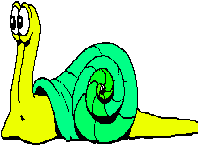
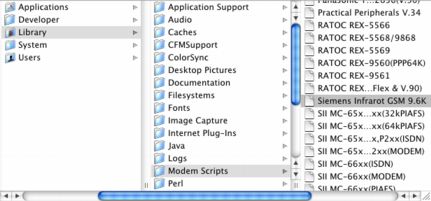
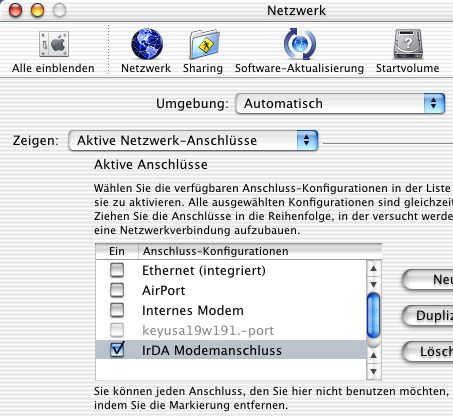
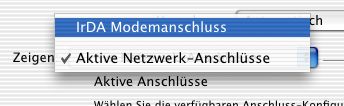
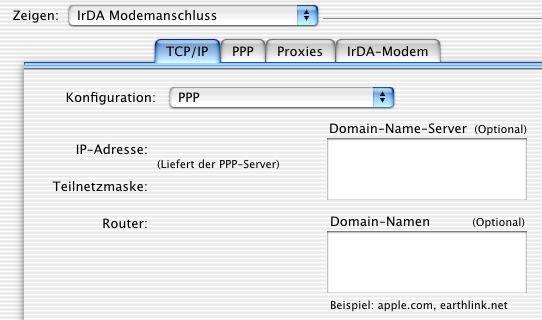

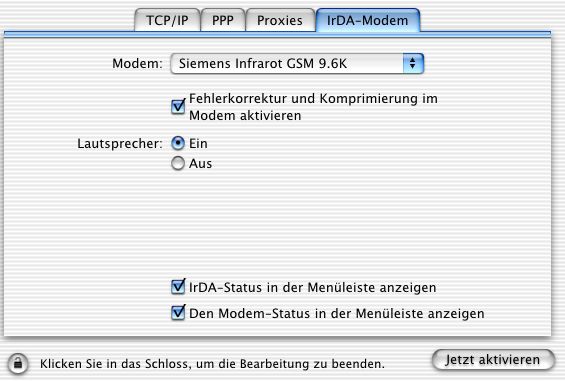
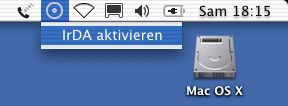
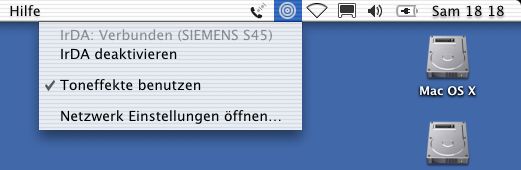

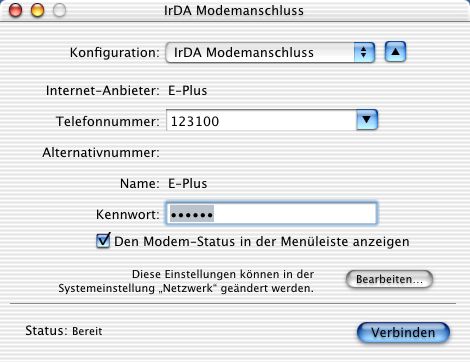
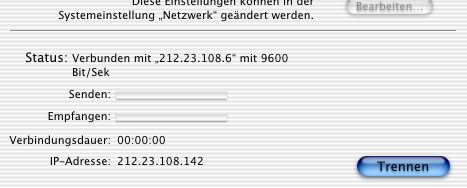
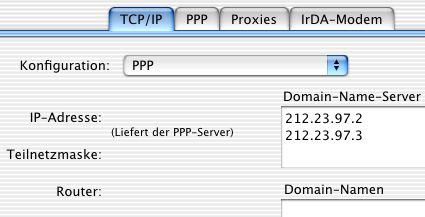 Während der GSM-Internet-Zugang auf 9600 bps beschränkt ist, verspricht GPRS deutlich höhere Geschwindigkeiten. GPRS wird prinzipiell genau so wie oben beschrieben konfiguriert, die speziellen GPRS-Einstellungen sind im folgenden aufgeführt. Außerdem müssen Sie sich natürlich ein passendes
Während der GSM-Internet-Zugang auf 9600 bps beschränkt ist, verspricht GPRS deutlich höhere Geschwindigkeiten. GPRS wird prinzipiell genau so wie oben beschrieben konfiguriert, die speziellen GPRS-Einstellungen sind im folgenden aufgeführt. Außerdem müssen Sie sich natürlich ein passendes